win7怎么添加共享打印机 win7添加共享打印机的方法
2017-06-17
相关话题
办公室经常需要用到打印机,尤其局域网中需要共享打印机,那么办公室已经共享了一台打印机,您要怎么设置win7才能添加这台打印机打印文件呢?具体请看下面小编介绍的操作方法!
win7添加共享打印机的方法
打开电脑的开始菜单栏-》选择“设备和打印机”-》点击“添加打印机”按钮-》“添加网络、无线打印机”


在添加栏目所列出来的所有局域网的打印机中找到属于您办公室的那一台打印机。这里就需要您跑到打印机看一下打印机是什么品牌、什么型号的打印机。这台打印机是否连接在另外一台电脑上,是否是独立联网的打印机。如果是连接在电脑上的打印机,您需要找到该主机的名称。计算机-》系统属性-》找到该共享主机的计算机名和工作组名。例如:这个例子的计算机名为wolf-PC,工作组为WORKGROUP。那么在共享列表中找到对应的地址中的打印机名就ok了。地址一般为://WORKGROUP/wolf-PC/HPXX型号。


对应网络上有独立共享的ip地址的打印机,找到该打印机型号和ip地址选择就可以了。以下图为例,这就是有独立ip地址的打印机。添加好后一直点下一步即可,如果安装完了提示没有打印机的相关驱动,那么安装好该打印机驱动就ok了!
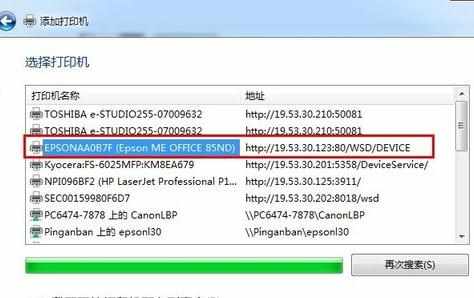

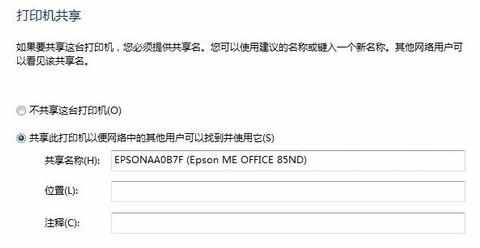
提示安装好后,会出现一个打印测试纸的页面,测试打印下看看能否打印出来。如果可以就说明一切都ok了!如果不行那肯定是打印机驱动没有安装好,重新安装打印机驱动,把上面流程再走一遍应该没问题的!


END